【Lenovo ThinkCentre M75q Tiny Gen2 の実用性能に迫る】
前編|SSD交換|後編
PC故障からLenovo ThinkCentreへの乗り換えを僅か一日で決断しました
喫緊でのPCの買い換えや故障の可能性について、ここ最近は殆ど頭にありませんでした。そのため、いま直ぐPCを乗り換える場合、ブログ制作用PCは一体どの機種がベストなのか・・・?事前情報皆無の完全に白紙状態です…( ³△³ ).。o。

条件としては、書斎のデスク上にあるトリプルディスプレイの製作環境をそのまま引き継げること。即ち、箱庭的”AUDIO STYLE”管理人がしばしば言及している、省スペースに特化した超小型のミニPC、Micro PCやNUCの中から選ぶことになります。
例によってお値段はリーズナブルに越したことはありません。とは云え、スペック的に妥協しすぎると賞味期限切れが早くなり後々苦労します。最強のPCは目指しませんが、2022-2023期で最もコストパフォーマンスに優れるチョイスがしたい。生憎、膨大なブログお引っ越し作業の真っ只中ですので、あ~でもないこ~でもないと、悠長に日数を掛けつつPCを選ぶ余裕はありません。
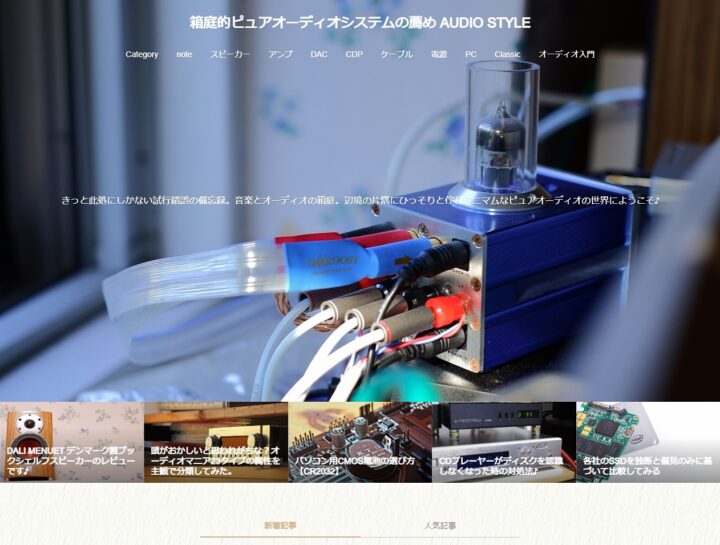
最近はご時世的にPC部品の調達が難しく、BTOやカスタマイズ構成での納期にかなり日数がかかるケースが多くなっていますけれど、状況的に即納は必須。元々ASUS2台持ちユーザーですので、ASUS VivoMini VC65の後継機種になるASUS VC66やPB60/PN60系も当然比較検討しました。しかし5年前に比べ、ASUSはおしなべてコスパ最強とは呼びづらいブランドになってしまい、残念ながら候補から脱落。ASUSとしては、コスパで選ばれる時代からブランドで選ばれる立場になったとも云えるのですが。。。
そして商品選択の情報収集に普段は数ヶ月…下手をすると年単位だったりする管理人には珍しく、僅か1日の情報収集により即決したのが、Lenovo直販サイトにあるThinkCentre M75q Tiny Gen2 即納モデルです。搭載CPUは第4世代AMD Ryzen 5 PRO 5650GE。2022/10月初めに55570円(税送込み)で購入しました。
Lenovo ThinkCentre M75q Tiny Gen2の評価がネット上で高い理由

Lenovo ThinkCentre M75qシリーズは、元々、実売3万円台と中身に比して異常な低価格販売ながら、軽いゲーミング用途にも耐えられる超コスパのMicro PCとして、デスクトップPCの小型化を望むユーザーに高く評価されていました。更に近年のテレワーク需要にも後押しされ、SOHOなど、ガジェット好きブロガーの間では割と良く見かけるミニPCだったりします。
第1世代:2018/7 ThinkCentre M715q Tiny|Ryzen 5 PRO 2400GE /Ryzen 3 PRO 2200GE
第2世代:2019/12 ThinkCentre M75q-1 Tiny|Ryzen 5 PRO 3400GE / Ryzen 3 PRO 3200GE
第3世代:2020/10 ThinkCentre M75q Tiny Gen2|Ryzen 7 PRO 4750GE / Ryzen 5 PRO 4650GE / Ryzen 3 PRO 4350GE
第4世代:2021/12 ThinkCentre M75q Tiny Gen2|Ryzen 7 PRO 5750GE / Ryzen 5 PRO 5650GE
管理人が購入したThinkCentre M75q Tiny Gen2は、AMD Ryzen 第4世代搭載モデルでRyzen 5 PRO 5650GEを積んだお安い方です。Ryzen第2世代までは3万円台前半で購入できた事で話題になり、第3世代では最小構成での実売価格が4万円台に上がるも、価格性能面のバランスに秀でる事もあって大人気。その後は2021年末に第4世代への更新で更に性能を上げたものの、実売価格ではRyzen5 PRO 5650GEが最小構成付近で5~6万円台、Ryzen7 PRO 5750GEが7~8万円台まで値上げ。しかも発売当初よりご時世的な理由から製造が追いつかず、納期遅れ、一時発売休止などの供給不良が2022年夏頃まで続いてしまいました。結果、抜群のコストパフォーマンスに拠るお祭り騒ぎはどうやら一段落してしまったみたいです。
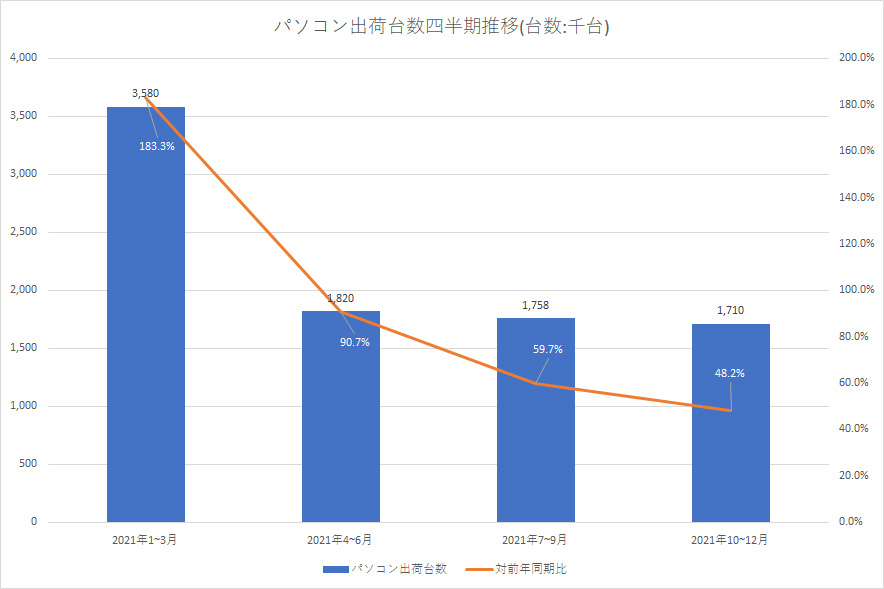

PCの需要はテレワーク需要と販売価格低下が重なる事で、2020年に一度ピークがあったのですが、その後は反動減に加えて部品供給逼迫と共に全体的な販売価格も上昇、2022年は大幅な販売数の落ち込みを記録しています。
とは云え、他社の同クラス超小型PCと搭載CPU性能その他構成を比較した場合、5万円台に値上げされている現在でも、相対的に最もコスパに優れているのは、今でも変わらずLenovo ThinkCentre M75q Tiny Gen2で間違いない模様。ご時世的に他社製PCも同等以上の値上げが続いている事もありますし、ブランドの好き嫌いはともかく、価格対性能比を優先するなら現時点でも結局ThinkCentre M75q Tiny Gen2がベストであると判断しました。ちなみにLenovoは世界シェア国内シェア共に長年No,1のPCメーカーです。
届いたThinkCentre M75q Tiny Gen2の実物は思いのほか美しかった

実のところ、公式サイトやユーザーさん各所の画像をPC画面を通して見ていた印象から、ThinkCentre M75q Tiny Gen2のフロントパネルのデザインに特段良い印象は持ってはいませんでした。むしろ赤がアクセントになっている旧型M75q-1 Tinyの方が良かったくらいのイメージです。それすら、5年前のM710q Tinyで、Lenovo機では無くNEC Mateの同等機を選んだのも、そもそもブラックがインテリアに合わないため、出来れば白っぽいカラーリングの筐体が欲しかったからでした。

ところがThinkCentre M75q Tiny Gen2の実機のフロントパネルをいざ縦置きでデスクに置いてみると、マット仕上げと縦線のスリットの質感が良く、立体的な造型が高級感を醸し出していてかなり格好良いです。なんなら90年代のレトロデザインっぽい青×グレーのNEC Mateよりもデスクの上でずっと映えます。通電中、ThinkCentreの「i」の文字ドットだけ赤く光るのもお洒落。

この手の超小型PCは、目に入る直ぐ側・・・デスクに直置きする方も多いと思いますが、ちらちら目に入る度に格好良いフロントパネルが目に飛び込んでくるので、デザインセンスが良いとモチベーションが地味に上がりますよね。唯一弱点があるとすると電源ボタンがメチャクチャ押しにくい事でしょうか。。。深く押し込まないと反応しないため、押したつもりなのに電源が入ってない事も日常茶飯事です。些細なことではありますが、電源ボタンの設計は正直謎です。
搭載CPUは、AMD Ryzen 5 PRO 5650GE 及び Ryzen 7 PRO 5750GE
Lenovo ThinkCentre M75q Tiny Gen2に於いて2022年秋時点で選べるCPUは、第4世代Ryzen 7 PRO 5750GEとRyzen 5 PRO 5650GEの2択でした。即納モデルについては ↓になります。
※2022/10月の即納モデル購入時価格 (価格は時期や日時で変動します)
CPU以外にもメモリやSSDなどの構成に違いはありますが、Ryzen 7 PRO 5750GEで+29000円をどうみるか?管理人の場合は即納モデル且つコスパを取ってRyzen 5 PRO 5650GEにしましたけれど、納期待ちが苦にならない場合、Ryzen 7 PRO 5750GE搭載機のカスタマイズ構成で余計なオプションを省けば割高感が無くなり幸せになります…( ੭ ・ᴗ・ )੭♡
Ryzen 5 PRO 5650GE 3.4Ghz 6コア 12スレッド ※GPU 7コア 1.9GHz
Ryzen 7 PRO 5750GE 3.2Ghz 8コア 16スレッド ※GPU 8コア 2.0GHz
Core単体でのベースクロックはRyzen 5 PRO 5650GEの方が実は上なのですが、Ryzen 7 PRO 5750GEの方がコア数/スレッド数が33%多くなるため、作業領域の余裕が違います。また、GPUのクロックは8コア 2Ghz/7コア 1.9GHzとRyzen 7 PRO 5750GEが優れていて、その結果トータルスコアが10~20%ほど良くなります。画像編集ソフトや動画を扱う作業が多い場合は迷わずRyzen 7 PRO 5750GEを選びましょう。ちなみに、Intelの同世代相当CPU 第11世代 locketLakeと比較した場合、Ryzen 7 PRO 5750GEはCore i9-11900Tを上回り、Ryzen 5 PRO 5650GEはCore i7-11700(無印)と比べて同等のベンチマーク結果が得られています。低価格ミニPCのパフォーマンスが少し前のどでかいハイエンドPCを軽く上回りますので、CPUの世代進化って恐ろしいですよね…。※末尾GEとTはAMDとIntelの35W低電力版です。
前機種だったASUS VivoMini VC65では、第6世代Core i5-6400TとCore i7-6700Tで、体感での処理能力にかなり差がありました。しかしRyzen 7 PRO 5750GEとRyzen 5 PRO 5650GEの場合、実用域での差は其処まで大きくなく、現時点ではAMD Ryzen 5 PRO 5650GEでもあらゆる動作が快適且つぬるぬる過ぎるくらいで、暫く不満を感じることは無さそうです。
スマートで無駄の無い内部レイアウト

数年前、Lenovo ThinkCentre M710q Tiny (Intel Core i7-7700T) の時にも思ったのですが、レイアウトに設計上の無駄な隙間が無く、内部の設計が理路整然としていて非常に美しい。ちなみにThinkCentre M710q TinyからThinkCentre M75q Tiny Gen2まで5世代を経ていますが、筐体内部のレイアウトはほぼ同じ。この点でライバル機のHP ProDesk 405 G8 DMの内部と見比べると、どうしてもLenovo機のほうにアドバンテージがある様に感じてしまいます。

ThinkCentreの筐体はドライバを使わないツールレスアクセスが可能で、メモリやSSD、HDD等々、各パーツの換装が容易に作られています。これまでのPCは全てネジ止めが当たり前でしたので、以前、ThinkCentre M710q Tinyの中に初めてアクセスした時には、SSD等々をどうやって外すのか少しばかり悩んだのですが、仕組みを知ってしまうとネジに頼らない合理的な構造に感心します。
![]() 取り外し、交換動画 – ThinkCentre M75q-1 (11A4, 11A5, 11A6, 11A7)
取り外し、交換動画 – ThinkCentre M75q-1 (11A4, 11A5, 11A6, 11A7)
これによって、歴代ThinkCentre Tinyは部品交換によるスペックアップが容易ですし、メーカー側も部品交換方法を公式に開示した上で、自己責任でのユーザーの内部基盤へのアクセスを前提にしていますので、内部おさわり厳禁的なもどかしい縛りが無いのも良いです。
Lenovo即納モデルか?カスタマイズか?
Lenovo即納モデルには、個人的に必要の無いBluetooth無線キーボードとマウス、容量不足で換装確定の256GB NVMe SSD、初期搭載8GBのみで増設が即必要なメモリ、既に持っているバーティカルスタンドなどの不要な付属品がありました。しかしオンサイト保証期間は3年間。そしてカスタマイズが出来ない代わりに設定価格が安く、むしろカスタマイズによるコストダウンの意義が、現状殆ど無さそうなお得パッケージです。ちなみに今回の即納モデルは注文後1~2日での発送とある通り、注文の翌々日朝、実質36時間で手元に届きました。
一般的に、Lenovoのカスタマイズモデルは、組み合わせ次第ではありますが、不必要な構成要素を積極的に外すことで、即納モデルよりもお買い得に出来る場合があります。上位モデルとして価格.com限定モデルのRyzen 7 PRO 5750GE 搭載機には¥79,970の11JJCTO1WWもありましたが、こちらはあくまでカスタマイズ専用価格。補償も1年間のみでした(3年間は+4950円)。
Lenovoのカスタマイズモデルの問題点として、とにかく納期が遅い事は良く知られていて、ThinkCentre M75q Tinyシリーズもご多分に漏れず、注文したけど未だに届かない~的なぼやきをこれまでも頻繁に目にしました。上位CPU Ryzen 7 PRO 5750GEのカスタマイズモデルであれば、メモリを8+4の12GBにダウンサイズ-6600円、無線LANアダプタ+3300円、キーボード無し-2200円、マウス無し-1100円 追加DisplayPort +2200 90W電源アダプタ +1100 バーティカルスタンド -1100 ツールレスシャーシ -1100。これで総額¥74,270まで下げられたのですが、納期6週間の表示で泣く泣く諦めました。しかもこの記事の執筆中、確認のために同じカスタム構成で再度試してみたら、納期が3ヶ月に伸びてるぅ…( ̄▽ ̄;)
しかし・・結果的に・即納モデルを選んで正解でした\(^^@)/
即納モデルに含まれないオプションで追加カスタマイズしたかったのは、
・90W ACアダプタ ⇒ 部品で後から買うよりも安い
・DisplayPortの増設 ⇒ DisplayPort+DisplayPort+HDMIによる3画面出力化
・バーチカルスタンドが要らない ⇒旧型を持っている
この3つが主なポイントでした。しかし即納モデルが届いた上で実際に動かしてみると、実はどれもあまり必要無かったことが判明。以下、それぞれ解説してみます。
90W / 135W 大容量ACアダプタは必要?
先々代ThinkCentre M75q-1 Tinyでは、付属の65W仕様ACアダプタをオプションの135W/90W電源アダプタに交換することで、ベンチマークでのCPU性能が良くなることが知られています。これは、ACアダプタの容量アップにより、省電力版CPUのデフォルト35Wを超えて90W程度まで電力消費(TDP)が伸ばせるためです。冷却設計に限界がある省電力版のGEモデルでは些か禁じ手感がありますけれども、消費電力と発熱に目を瞑れば、ACアダプタの交換でパフォーマンスの上限を物理的に引き上げることが出来ました。

しかし、ThinkCentre M75q Tiny Gen2 即ちRyzen第3世代機以降は、電源の制御系が変更され、65Wを超えないようになっています。よってそれ以上の大容量ACアダプタを繋げてもベンチマークスコアは殆ど変わりません。

しかし、大容量デュアルメモリの増設や、消費電力が大きな銘柄のNVMe M2.SSD、SATA SSDの増設、各種外付けUSB機器への電力供給等でベースの電力消費が多い環境の場合は、CPUへの供給可能な最大電力量が実質的に下がってしまう可能性があります。よって、パフォーマンスは上がりませんが、下がるのを防ぐ為に、90W仕様のACアダプタで電力供給量に余裕を持たせる効果はあるかも知れません。※管理人の環境では、増設したメモリとSSDの他に、PCオーディオやiPhone充電、デジカメのバッテリー充電、外部USBディスプレイアダプタ、補助LEDライトなど、合計すると最大30Wくらい喰ってました…( ³△³ ).。o

また、ACアダプタの設計と容量違いはPCオーディオの音質には経験的に影響がありそう(…65WのACアダプタと90W、135Wの何れが良いかはやってみないと判りませんけけども)。尚、電源アダプタそのものは後からでも購入が可能ですので、いずれLenovo通販のメールで電源アダプターのセールが来た時にでも追加購入してみたいと思います。
長過ぎる電源コードを20cmの短いACケーブルに交換しました
Lenovo ThinkCentre M75q Tinyには前述の外部ACアダプタが付属していますが、全長がアダプタ10.5cm(突起部含むと12cm)+DCコード部1.8m。そこから更にC5ミッキーマウスタイプの着脱式電源コード(1m)を繋げる形になっていて、合計全長が3mに及びます。オフィス環境が想定されての事でしょうが、このままPCデスクの裏に配線した場合、管理人の書斎では長すぎて配線がぐちゃぐちゃになってしまいます…( ³△³ ).。o

1.8mのDCコードはACアダプタから着脱できませんが、細いので適当に束ねるとして、ACコード部分が太くてかなり邪魔。そこで別途、20cmの短いACコードを用意して交換しました。3PのC5ミッキーマウスタイプは何気にケーブルの選択肢が殆どありませんので、サンワサプライKB-DM3S-02は便利。

実は先代のASUS VivoMini VC65もACインレットがC5ミッキータイプ。ここが一般的な2Pメガネタイプでしたら、Sir Toneの電源ケーブル VVF-2508で音質向上アプローチが出来るのですけれども。。。

標準で1系統しか無いDisplayPortの増設で3画面出力化
問題はこれ。管理人のデスク環境は3画面トリプルディスプレイですが、これまで使ってきたASUS VivoMini VC65には同時出力可能なデジタル映像出力が2系統しか無く、1系統に外部GPUとなるUSBディスプレイアダプタを咬ませていました。これがPC本体にデジタル映像出力を3系統装備している場合、消費電力が増える上に性能的にも劣るUSBディスプレイアダプタを、わざわざ繋げる必要は無くなります。
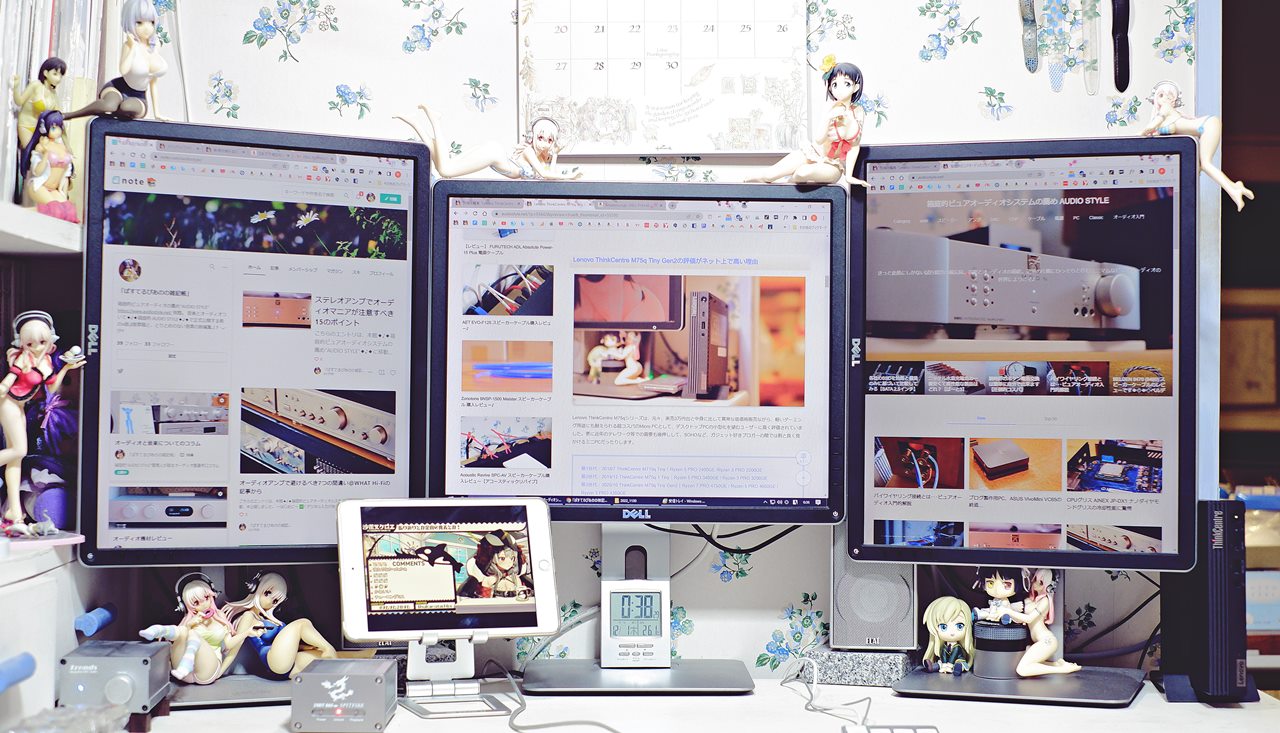
ところで以前、旧ThinkCentre M710q Tiny (相当のNECモデル) を使っていた時の話です。割と短期で手放したのには訳があり、2系統あったDisplayPortがどちらも使用中に画面にノイズが入る為、まともに使えないと云う理由でした。モニタのDELL P1914Sとの相性なのかも知れませんが、DisplayPort側の認識がとにかく不安定で試行錯誤するも解決できず。この時の経験からLenovo機との相性に一抹の不安は拭えなかったものの、さすがに設計世代が違う上に、Intelでは無くAMDのGPUで設計されたThinkCentre M75q Tiny Gen2では大丈夫だろう・・・と踏んでいたのですが、何とこちらでもしっかり相性問題が出やがりました…( ³△³ ).。o。
最初、届いたPCの初期セッティングの段階で、何も考えずにDisplayPortケーブルでモニタに繋げていたのですが、OS初期設定中に画面が消えて先に進めなくなることが2回続き、当初はPCの初期不良を疑いました。3回目に画面が真っ黒になった際、なんとはなしにHDMIケーブル出力を隣のモニタ(3台ともDELL P1914S)に繋げてみたところ、あっさり画面が表示されています…( ̄▽ ̄;)。
ThinkCentre M75q Tiny Gen2の場合、旧型M710q Tinyで解決できなかったDisplayPort出力画面に走るノイズ問題は全く無いのですが、その代わりに再起動時やサスペンドからの復帰時など、DisplayPort側の接続モニタだけちょくちょくロストします。問題無く普通に表示される事もあるのでそこが厄介。画面が出ない時はDisplayPortケーブルを物理的に抜き差しすると復帰するのですが、流石に面倒ですし永遠に続けるわけにはいきません。そこで、ThinkCentreのDisplayPort出力には、以前に紹介したDisplayPort⇒HDMI⇒DVIのスペシャル3段変換を咬まして、モニタ側のDVI端子に入力しています。
DisplayPort→HDMI変換→HDMIケーブル→DVI変換
ちなみにこの変換方法では上記のトラブルが全く発生しません。DELL P1914SにはHDMI入力が無いので確認できませんけれど、たぶんDisplayPort→HDMI変換→HDMIケーブルのみでも大丈夫だと推測。DisplayPort/HDMI/DVI-D規格の違いで上限解像度(使えるモニタの大きさ)は変わりますが、デジタル接続ですので画質そのものは何も変わりません。
これはモニタとPC本体との相性問題ですので、どちらが悪いか?を完全に切り分けるのは難しく、実際のところレアケースなのだろうと思います。こんな感じですので、カスタマイズでDisplayPort出力を増設していた場合、管理人の環境下では、HDMI変換を咬まさないと不安定になる事がほぼ確定。よって現状、ASUS VivoMini VC65と変わらず、これまで通り、HDMI+(DVI変換DisplayPort)+USBディスプレイアダプタの3系統によって3画面運用することにしました。

尚、現時点のカスタマイズ時には選べませんが、Lenovoの取り寄せ部品でUSB Type-CやHDMI出力を増設する方法であれば、問題無く3画面表示で行けるかも知れません。
- BLD M75q-2 BTB HDMI card 5C50W00889
- BLDM75q-2BTBDPcard DisplayPort 5C50W00888
- DP to USB-C port punch out Card 5C50W31953 ※USB Type-C→DisplayPort or HDMI変換ケーブルが必要
ThinkCentre M75q Tiny Gen2でも映像出力の増設が可能な保守部品です。
ただ、USB Type-CやHDMI増設用の部品を後から取り寄せた場合、部品のお値段+送料を考えるとかな~り微妙なのですよね。それと、汎用性の高いUSB Type-C端子を増設する人は見かけるけど、HDMIを増設する人は余りいないみたい。この辺りの出力ポート類は、最初から3画面出力可能なポートを備えているライバル機のHP ProDesk 405 G8 DMがよりお得な感じがします。
バーティカルスタンドには旧機種との互換性がありません

縦置き用バーティカルスタンドについては、当初、保管していた旧モデルThinkCentre M75q-1 Tiny用のスタンドを流用しようと考えていました。しかし、いざ届いたThinkCentre M75q Tiny Gen2で使おうとしたところ、PC本体の厚みが微妙に増していて、なんと流用できなくなっていましたΣ(・□・;)www 。即納モデルにはバーティカルスタンドが付属していますが、もしもカスタムイズで省いていた場合、後から追加購入する羽目に…( ̄▽ ̄;)。

Tiny Gen2からの新しいV字型のバーティカルスタンド。筐体に対して底面の専有面積が広めなので邪魔になるかと思いきや、むしろ見た目の圧迫感が無くスマートな印象で、スタンドに載せた方がデザインバランス的にもより美しく見栄えがします。但しこのバーティカルスタンドの問題は実は別にあって、触るとグラグラするところ。スタンドがユルユルで全く以て安定しないため、各種ケーブル抜き差し時に押さえていないと前後左右にぐらつきます。PC本体が緩く載っているだけで固定されているとは言い難いレベル。万が一本体にぶつかった場合、あっけなくデスク下に脱落する可能性高し。耐震性も皆無ですので何かしら工夫して固定したいところです。
CPUクーラーのファンが少し五月蝿い・・・代わりに冷却性能は高い
使いはじめて数日ですけれども、今のところ決定的な問題点だと感じているのが、CPU冷却ファンの回転音です。発熱してファンがぶん回っている時に多少五月蝿いのは個人的に許容出来ますけれど、最低回転でのアイドリング状態で既にうっすら五月蝿い。余所様のレビューで「アイドリング時は無音に近い」との評が複数有りましたのでタカを括っていたのですが、さすがにこれは盲点でした。音に関しては感覚的な個人差が大きいとは云え、エアーストーンの細かい泡がシュワシュワ聞こえる水槽が近くにあるくらいの音はするのですが…( ³△³ ).。o。もしかしてCPUファンの個体差でハズレを引いたのか?・・・或いはありがちですが、生産ロットによって搭載されているCPUファンがそもそも違っていたりするのかも知れません。ちなみに搭載されていたCPUクーラーは台湾AVC製BAZB0817R2Uでした。

先代のASUS VivoMini VC65の場合、アイドル中はほぼ無音でしたし(但し経年劣化で音が聞こえるようにはなった)、以前のThinkCentre M710q Tinyもアイドル無音に近かったです。管理人は音楽ファン×オーディオマニア。そもそもPCオーディオ関連のブログでもありますし、それもあって、なんかこう、いろんな意味でCPUファンの騒音は個人的な許容範囲を下回っています。

ちもろぐさんで書かれている騒音実測比較表を見るに、やはり先代M75q-1 Tinyの方がずっと静かみたいですね。冷却性能の高さを担保した代わりに静音化が犠牲になっているのではと思いますが、このCPUファンの騒音に限っては、音楽優先の僕の用途では、温度を犠牲にして静音化を取ったHP ProDesk 405 G8 DMの方が良かったのではと思います。但しあちらはあちらで冷却能力が低く、負荷を掛けると90度を超えるようなのは流石に問題かも知れませんけれど。。。
ThinkCentre M75q Tiny Gen2の場合、一般的な事務作業時、電源の標準設定でCPUが40℃台。低消費電力設定にすると30℃台半ばにまで下がります。更にアイドリング中は30℃まで低下。最大のパフォーマンス設定で使用すると頻繁に50~60℃台に上がりますが、MAXでも70℃台で収まるように設計されているようです。冷却性能は超優秀です。
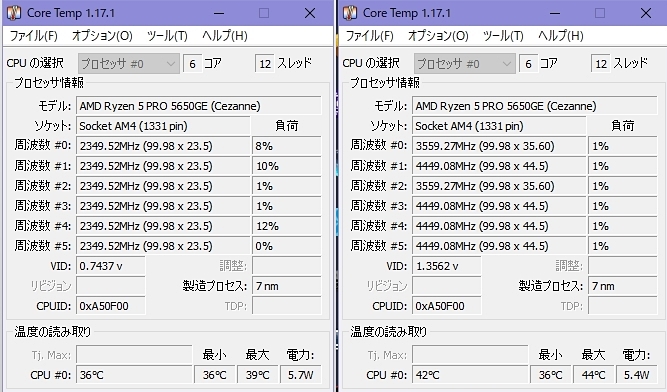
尚、当初Windows11をインストールした際は本当に五月蝿くて正にこんな(´Д`;)気分でしたが、新OSのUIに耐えられずWindows10にダウングレードしたところ、それだけで何故かかなり静かになりました。更にWindows10の場合、電源オプションから「最小のプロセッサ状態 0%」「システムの冷却ポリシーをパッシブ」に設定(注:Windows11ではこの項目が無くなった)していますが、この設定でも基本的に温度は低いまま維持されますので、そもそもの冷却能力がかなり高いようです。
ちなみにCPUのパフォーマンスを100%ではなく99%に制限するとオーバークロック領域をあまり使わなくなりますが、その場合は温度が30℃台、少し負荷を掛けてもほぼ40℃台で維持運用できます。軽作業の範囲では、今のところは未だ過剰性能気味ですのでOC切っても問題無さそう。
とは云え、PCオーディオの母艦としてアイドリング時に全く気にならないレベルではなく、個人的には、可能であればCPUファンを静音型に交換チャレンジしてみたいところです。そもそも負荷を掛ける使い方は普段しませんので。。。

尚、少しでもアイドリング中の「シャ~」と云うファンノイズを低減する対策として、禁じ手ではありますけれども、天板にある放熱用通気口を黒いテープで塞いでいます。構造的には前面吸気×後方排気がメインですので、塞いでしまっても空気は流れますし、通常使用の範囲では実測でCPUやSSDモニタリング温度の上昇は認められませんでした。CPUクーラーの騒音低減には効きますが、あくまでも自己責任ですので悪しからず。※温度管理ができない人は真似しないでね。ThinkCentreの先代モデルまでは天板の通気口は無かったと思いますが、ゲーミング用途などでCPUが連続して70℃を超えるような使い方のユーザーがいるため、リスク回避の為に熱対策されたのかなと。
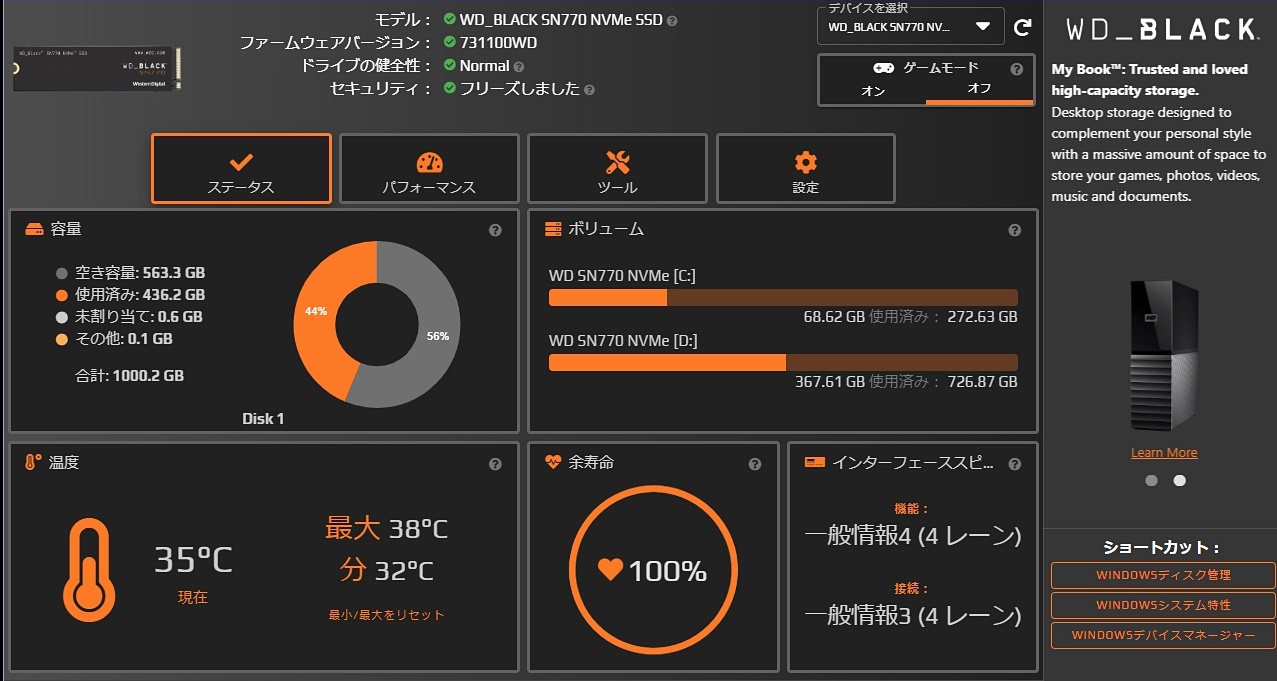
色々と強迫〇経症の管理人はCore Tempでいつもモニタリングしていますが、バランスモードでの作業中のCPUは40℃~WordPress作業中は50℃台、色々立ち上げているMAXでは70度台が出ますが、あくまで瞬間風速みたいな感じです。NVMe M2.SSDは常時37℃前後。
尚、PCの内部はファンの吸気によってほこりが堆積し、それが原因で徐々に温度が下がりにくくなります。内部が狭く放熱に余裕が無いMini PC/MicroPCは、この内部のほこりによる温度上昇の影響がかなりあり、1~2ヶ月程度の運用でも既に温度に違いが出始めます。熱による部品劣化、耐久性低下の間接的要因になりますので、管理人の場合、定期的に蓋を開け、静電気に注意しつつ、掃除機(DysonとElectrolux)のソフトブラシで溜まったほこりを吸い出すようにしています。
長くなったので今回はここまで。次回の後編ではメモリやSSDの増設等々のハードウェアカスタマイズ、バックアップ、Windows10へのダウングレード、ライバル機HP ProDesk 405 G8 DMとの比較、PCオーディオ母艦としてのポテンシャルについて書いてみます。
【Lenovo ThinkCentre M75q Tiny Gen2 の実用性能に迫る】
前編|SSD交換|後編












